顯示版本歷程記錄
您可檢查 Document Server 程式庫中儲存之文件的版本。
|
注意
|
|
您無法顯示多份文件的版本歷程記錄。
若未啟用版本管理功能,則無法顯示程式庫的版本歷程記錄。
|
1.
從導覽視窗中選取 Document Server 程式庫。
Document Server 程式庫中的項目會顯示在檔案清單檢視視窗中。
|
注意
|
|
當您選取未建立連線的 Document Server 程式庫時,必須連線至程式庫。如需更多連線的相關資訊,請參閱下文。
|
2.
在檔案清單檢視視窗中,選取要顯示版本歷程記錄的文件。
3.
按一下功能區上的  (文件版本清單)。
(文件版本清單)。
 (文件版本清單)。
(文件版本清單)。 或是按一下滑鼠右鍵,然後選取「文件版本清單」。
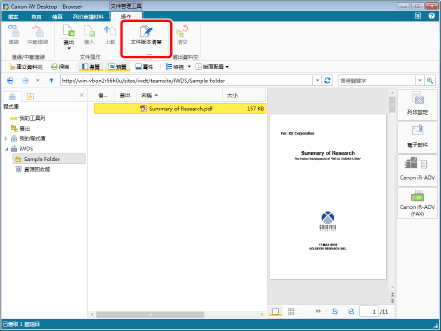
「文件版本清單」對話方塊會隨即顯示。
|
注意
|
|
此操作也可以使用工具列上的工具按鈕執行。如果工具按鈕沒有顯示在 Desktop Browser 的工具列上,請參閱下文以顯示這些按鈕。
|
4.
確認文件版本歷程記錄。
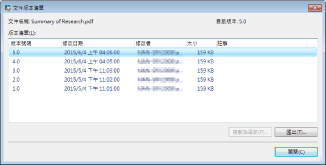
儲存的文件版本會以遞減順序顯示於「版本清單」中。
「版本清單」中會顯示下列項目。
|
[文件名稱]
|
顯示文件名稱。
|
|
[目前版本]
|
顯示目前版本。
|
|
[版本號碼]
|
顯示版本號碼。
|
|
[修改日期]
|
顯示建立或修改文件的日期和時間。
|
|
[修改者]
|
顯示修改文件的使用者名稱。
|
|
[大小]
|
顯示文件大小。
|
|
[註解]
|
顯示有關版本的註解。
|
|
注意
|
|
您可以從「文件版本清單」對話方塊的「版本清單」中選取舊版的文件,然後按一下「複製為最新」,將該選定版本的文件儲存成最新版本。如需更多資訊,請參閱下文。
您可以從「文件版本清單」對話方塊的「版本清單」中選取文件,然後按一下「匯出」,將該選定版本的文件儲存在 Windows 資料夾中。如需更多資訊,請參閱下文。
|
5.
確認資訊後,按一下「關閉」。